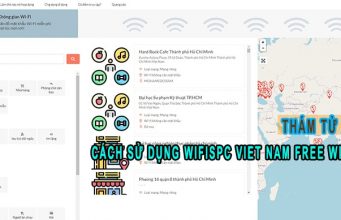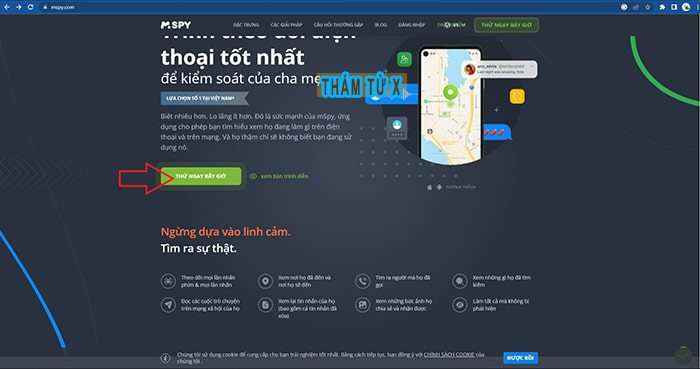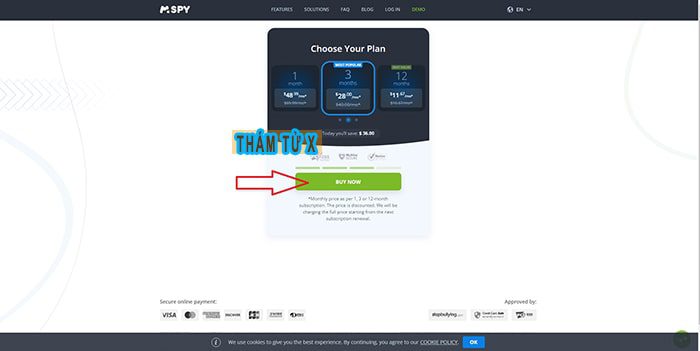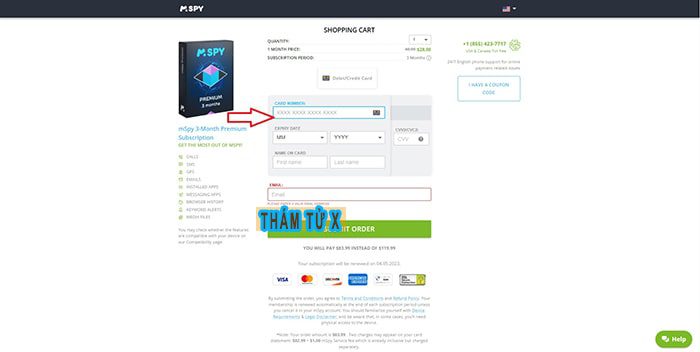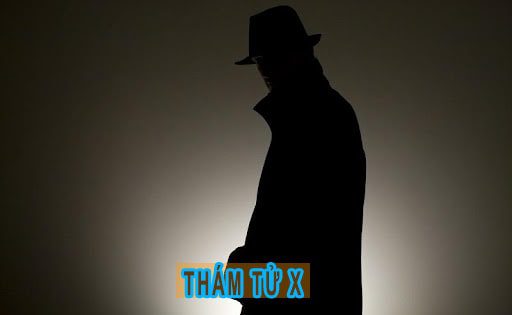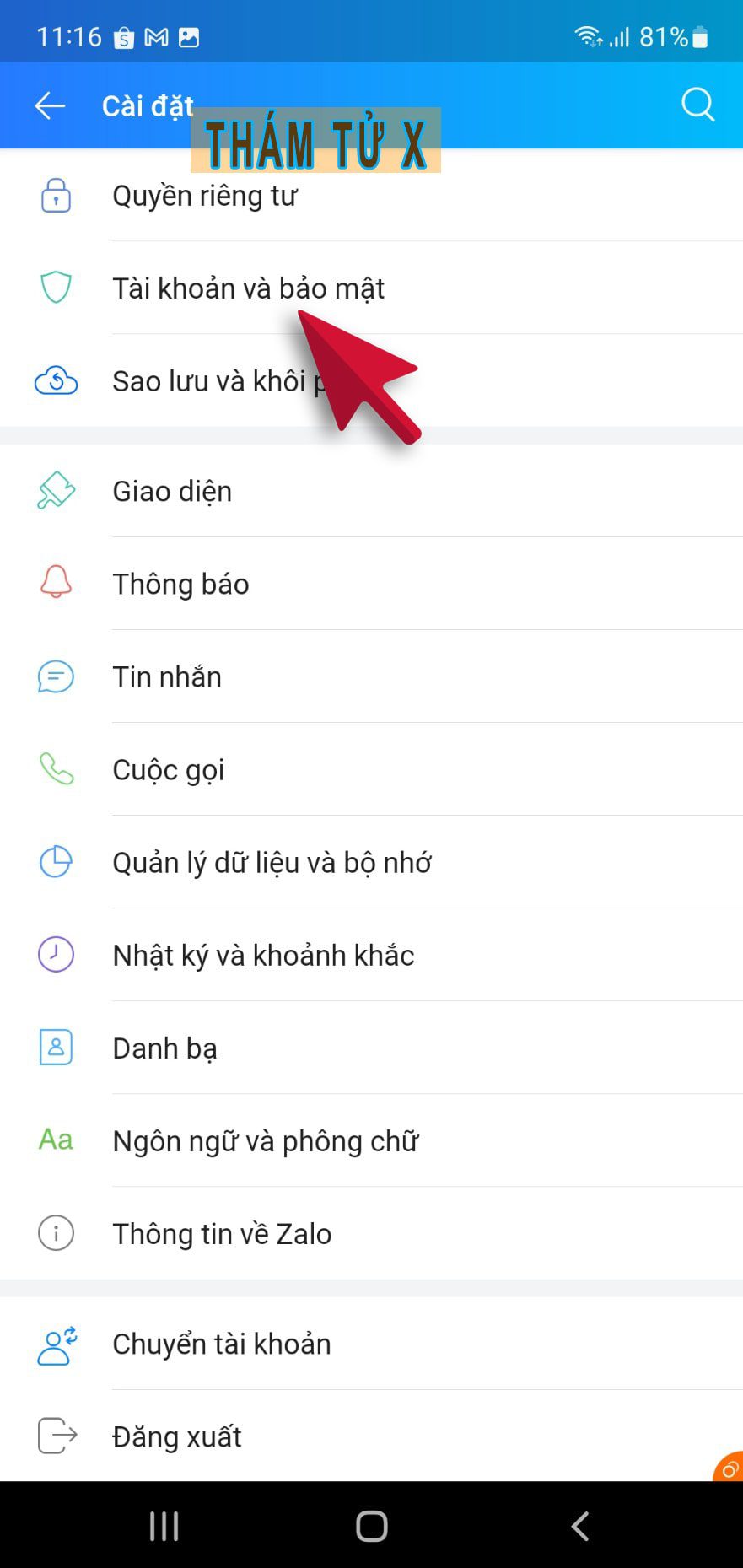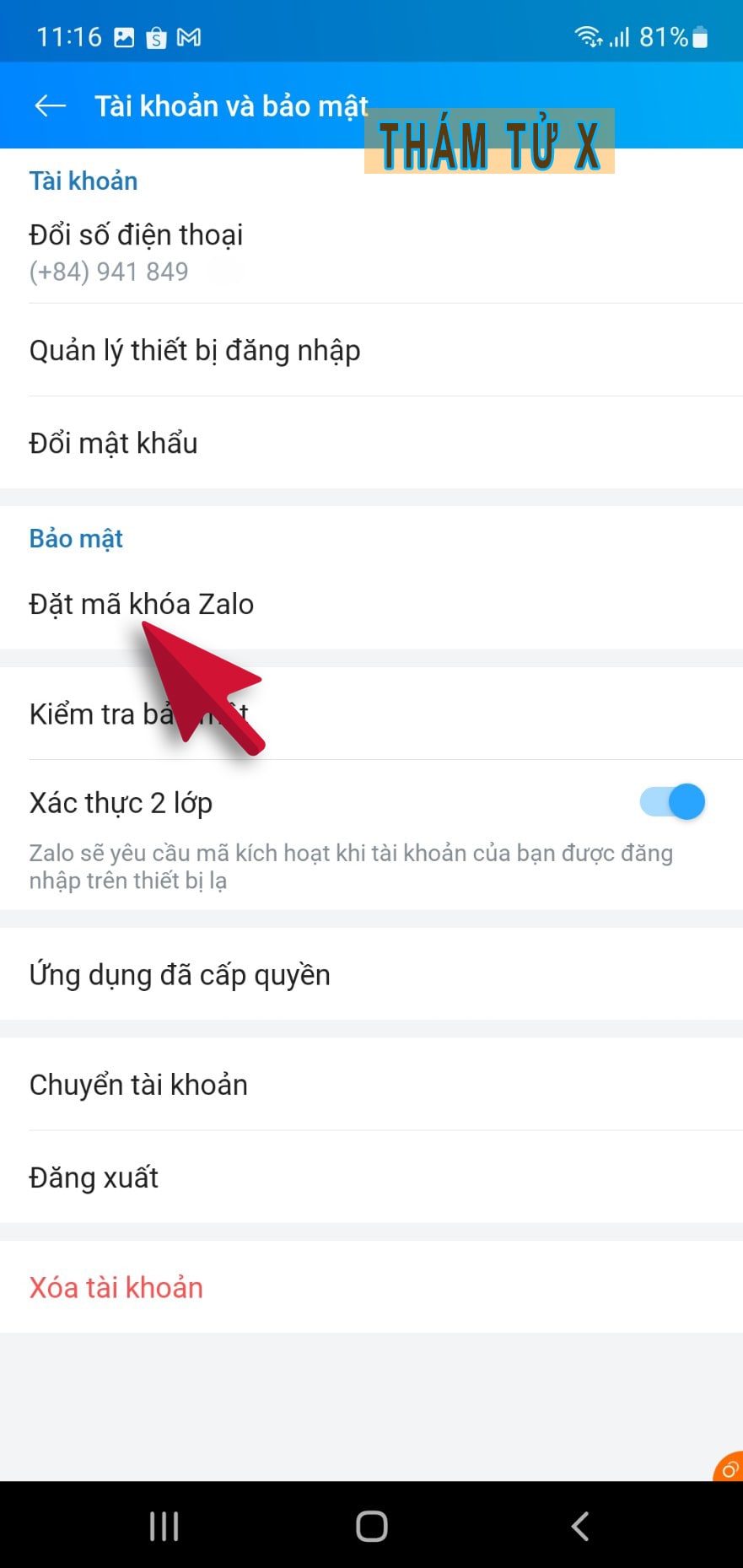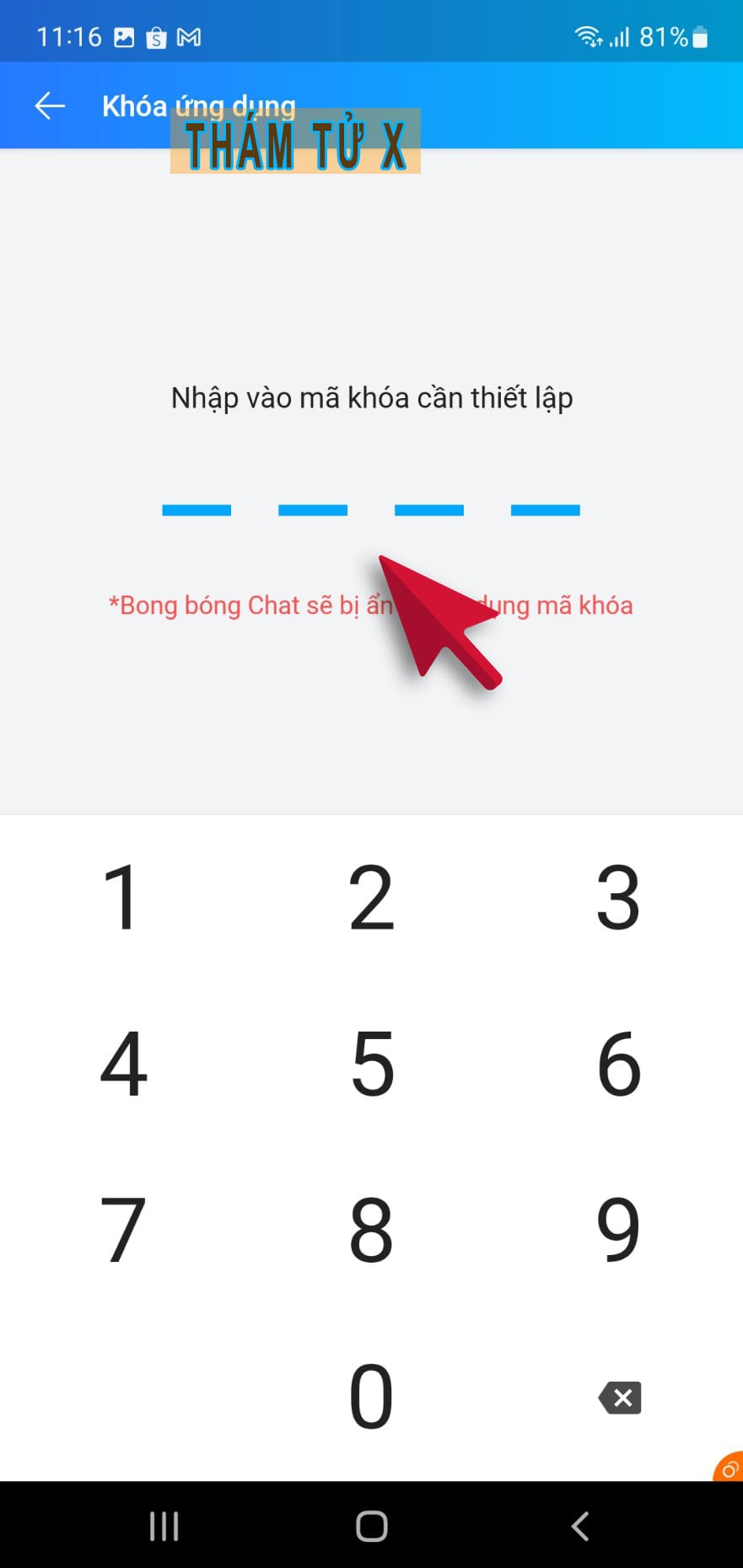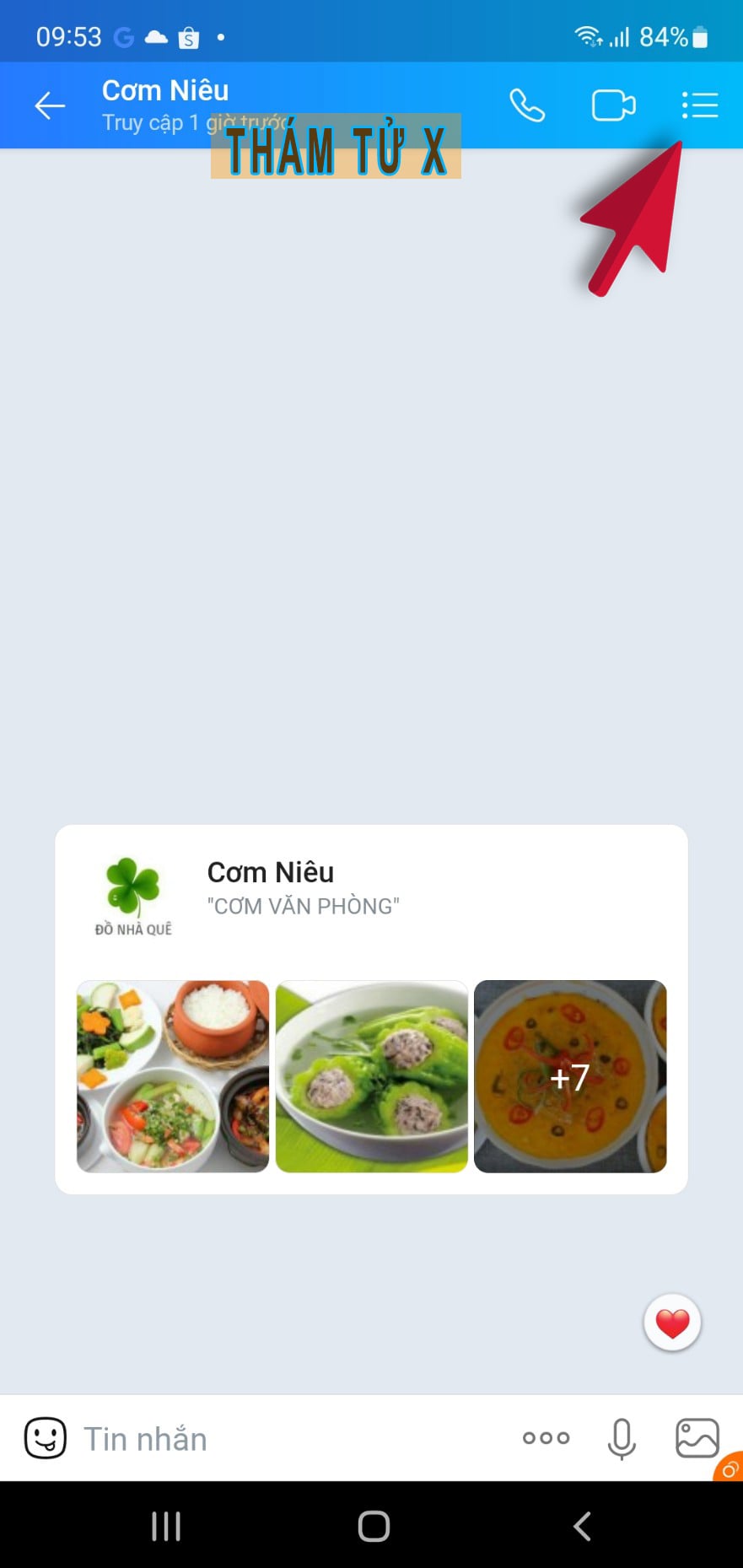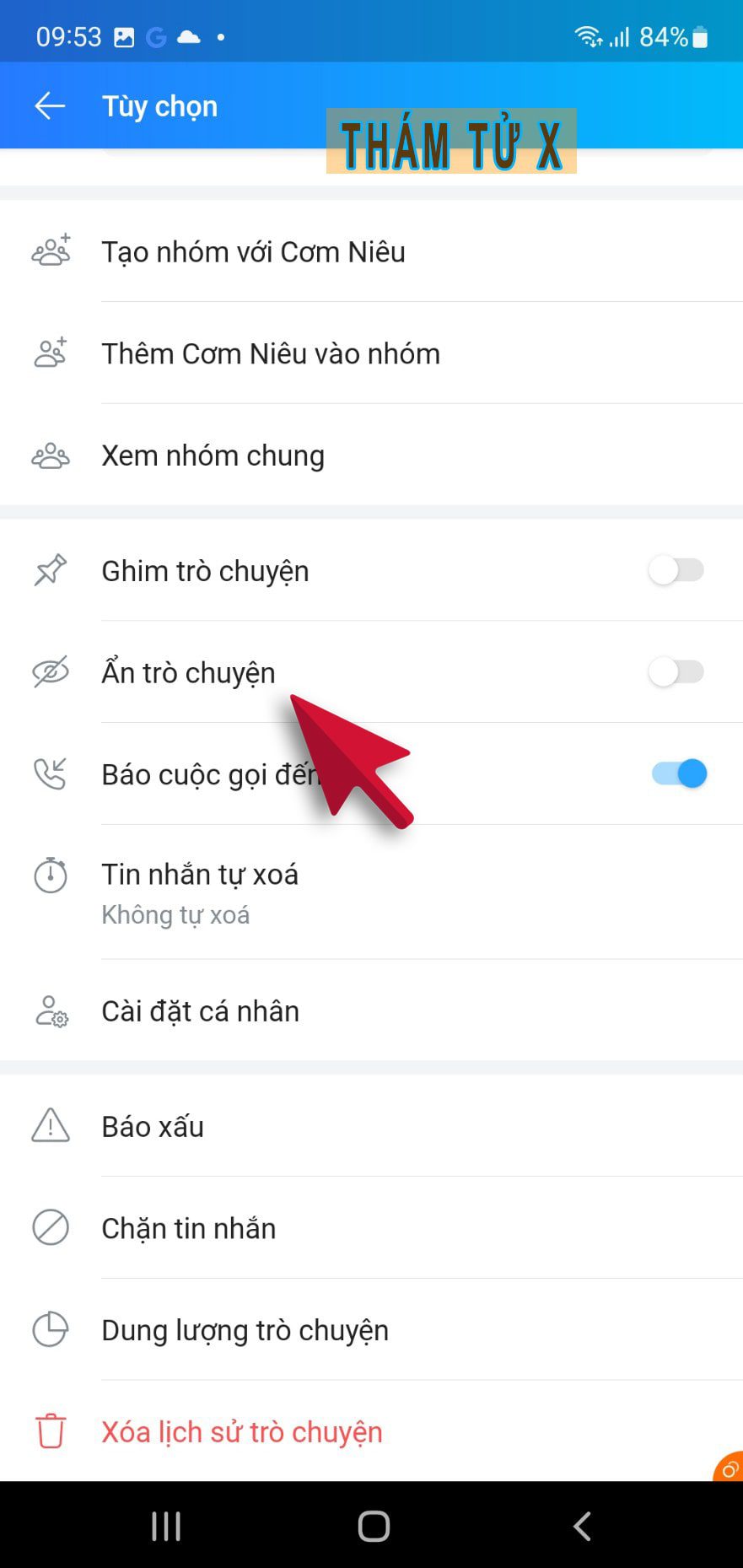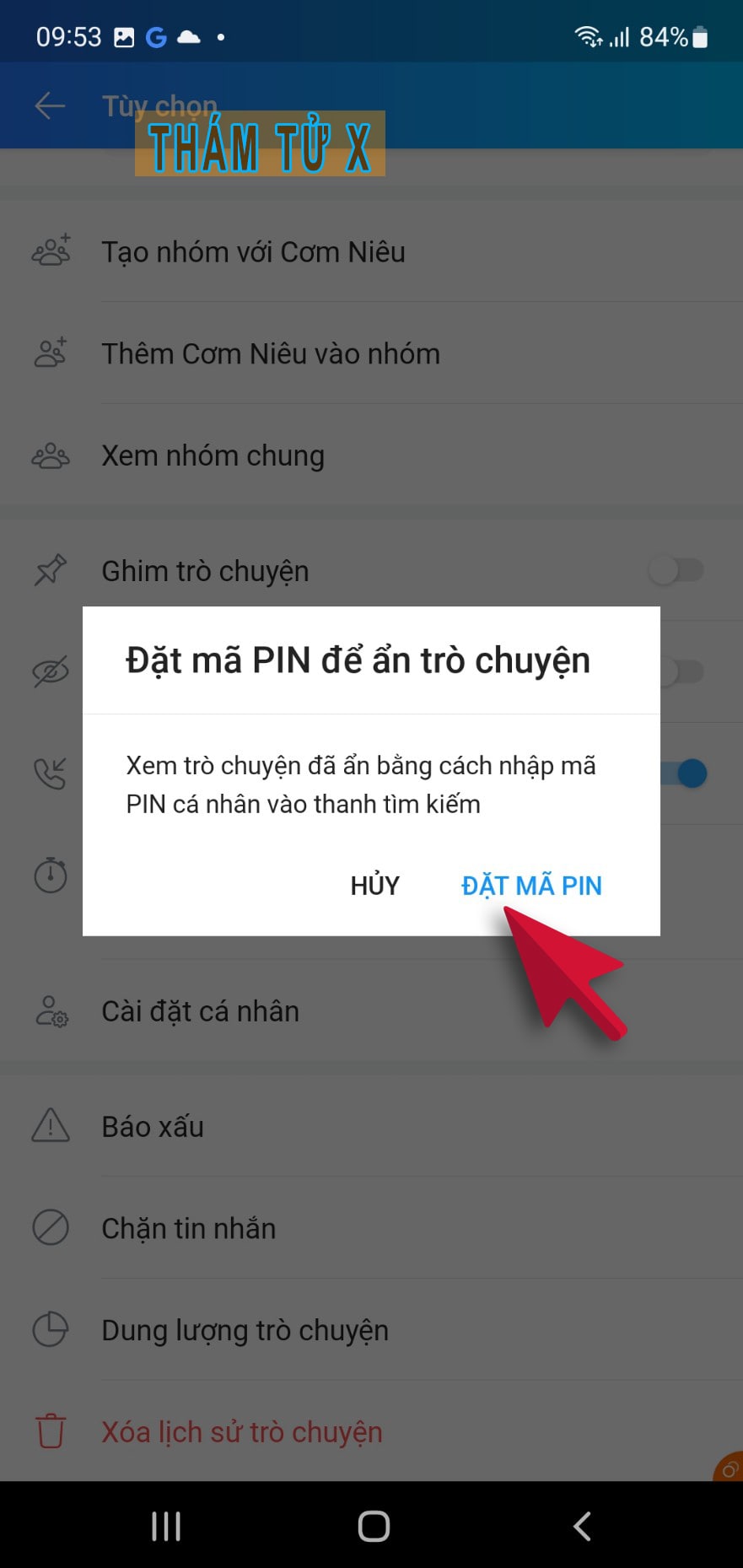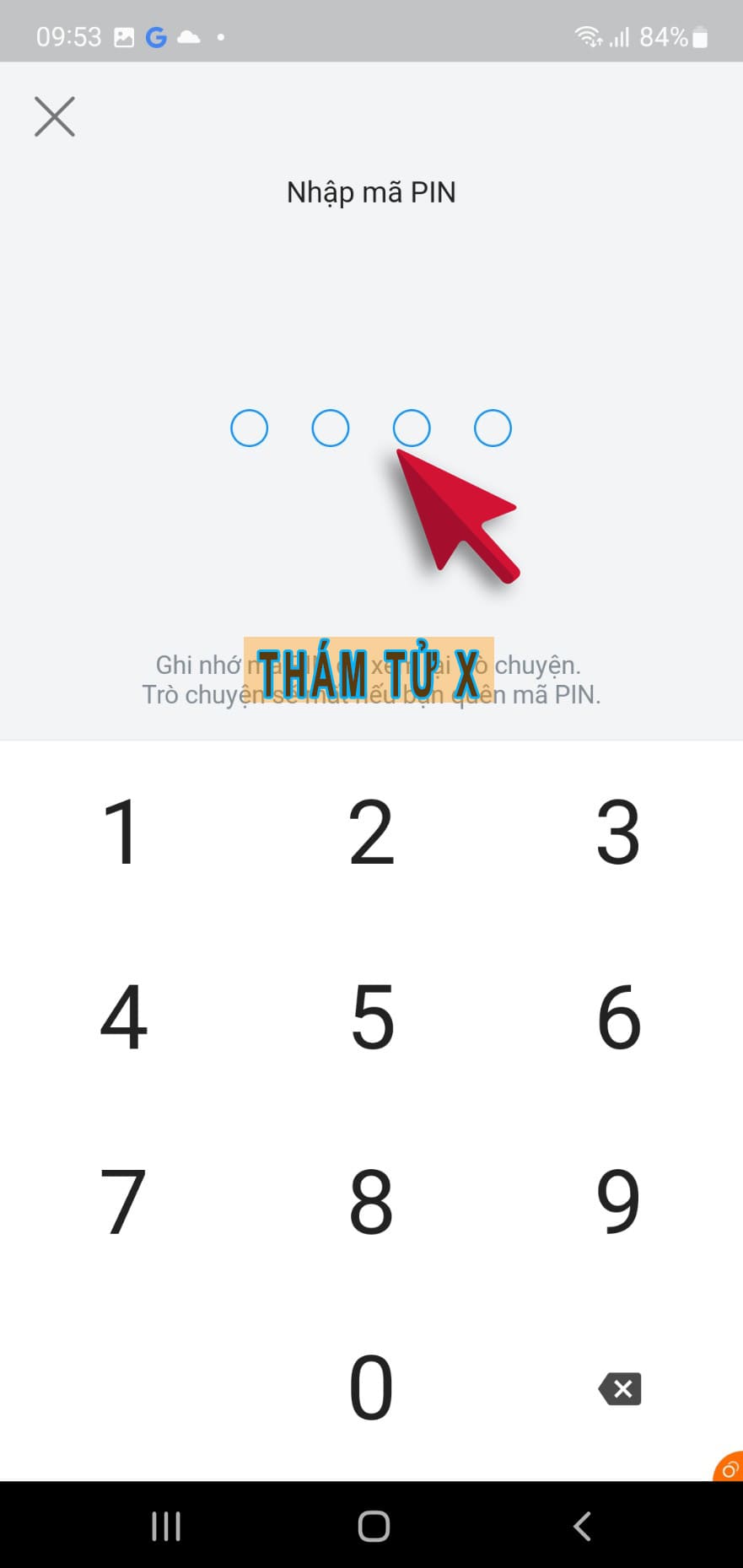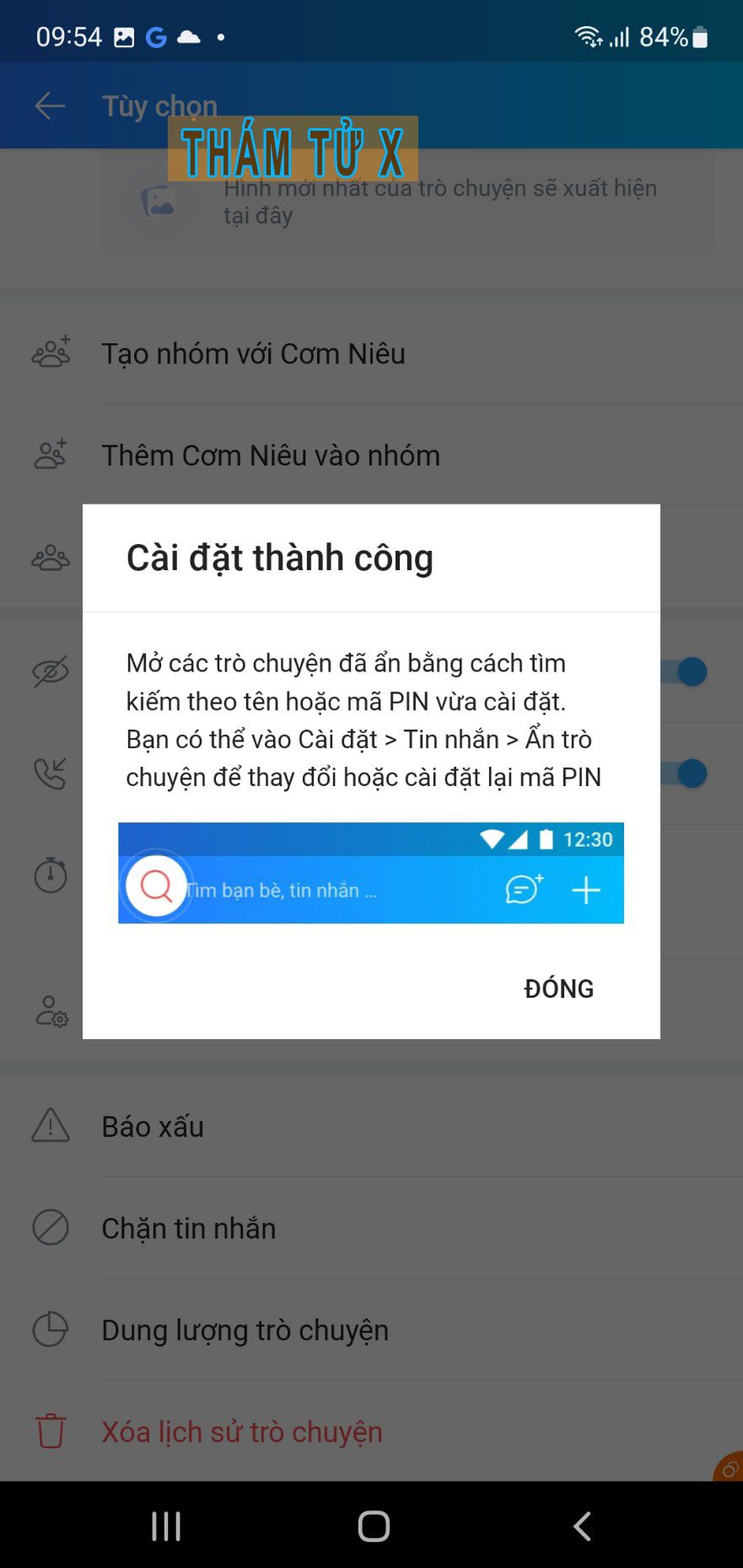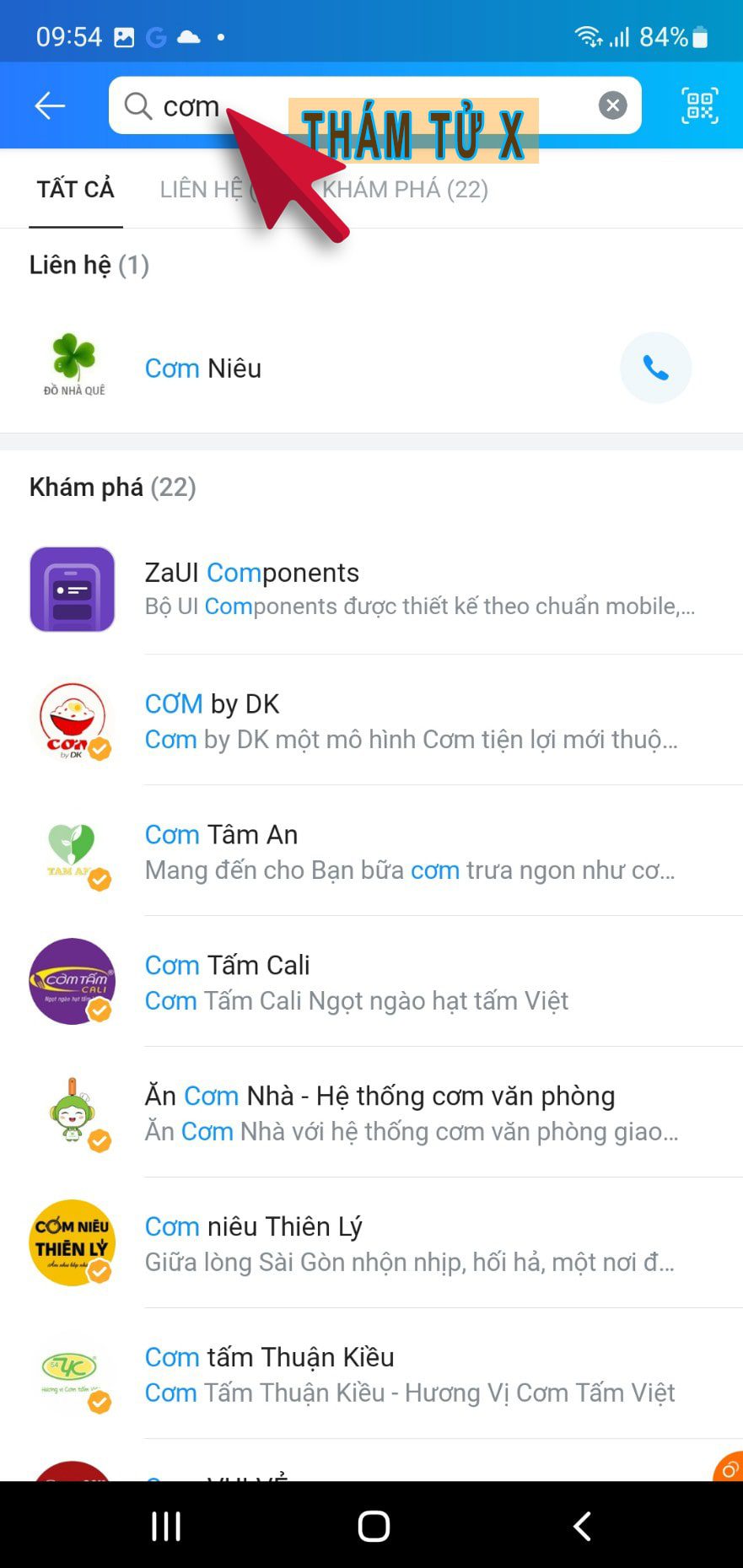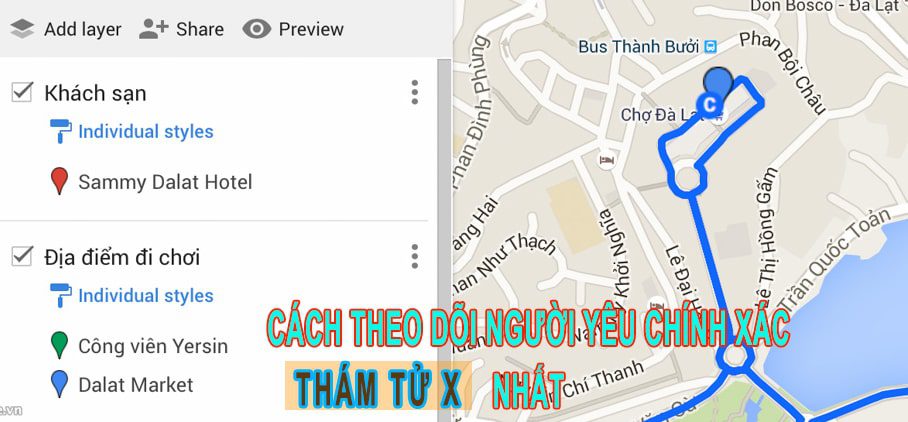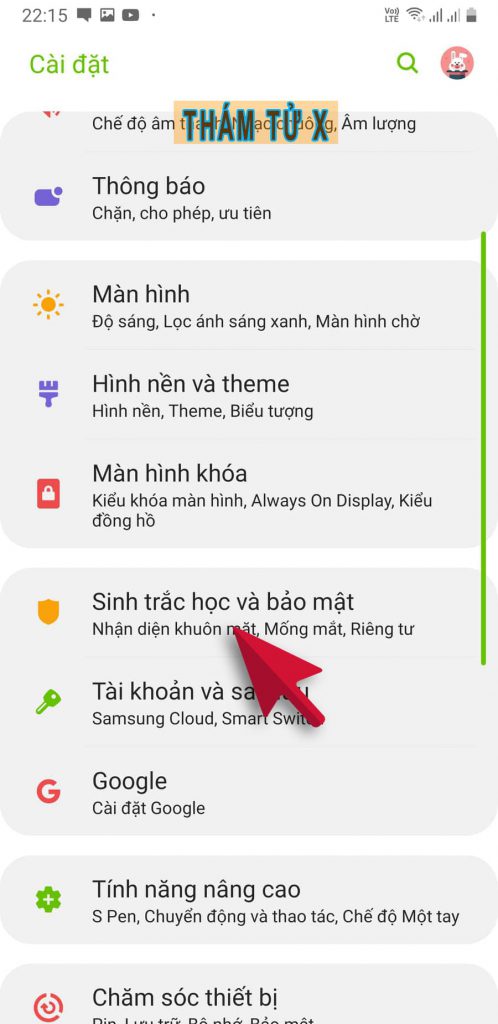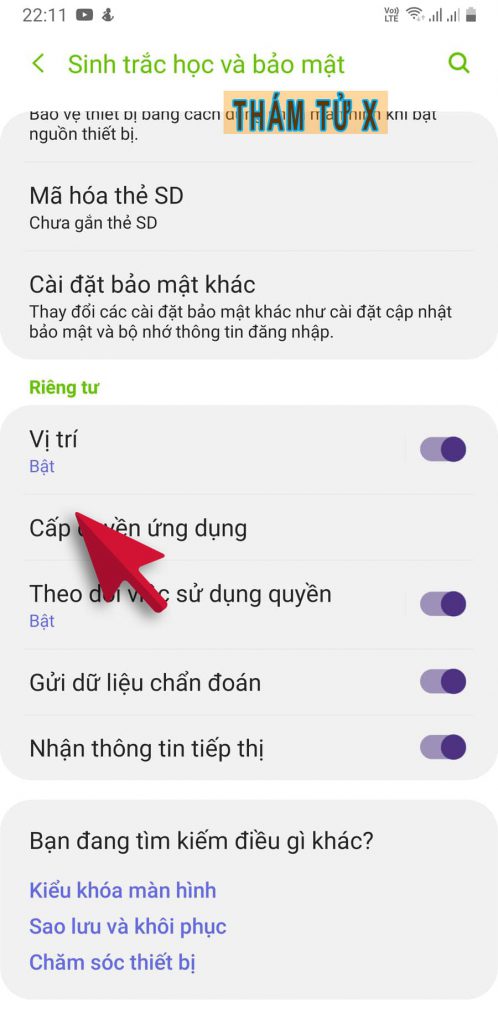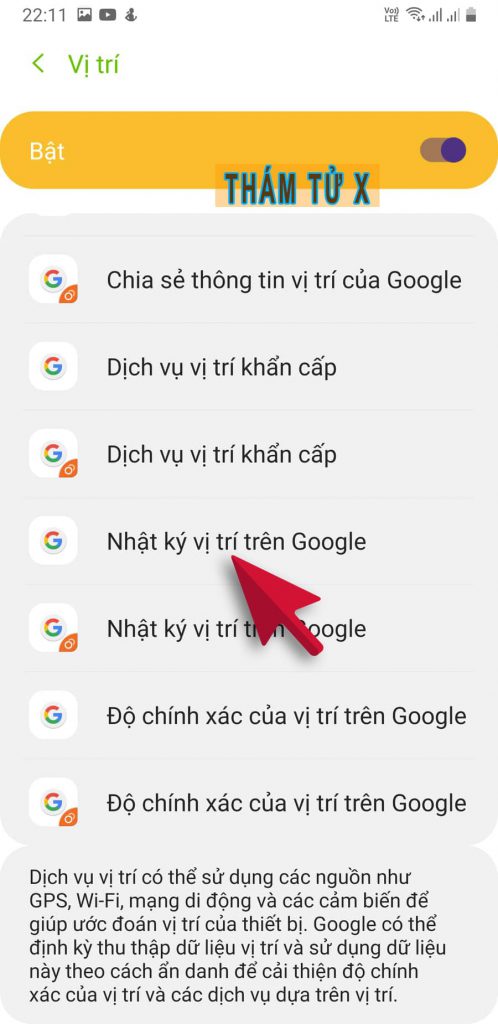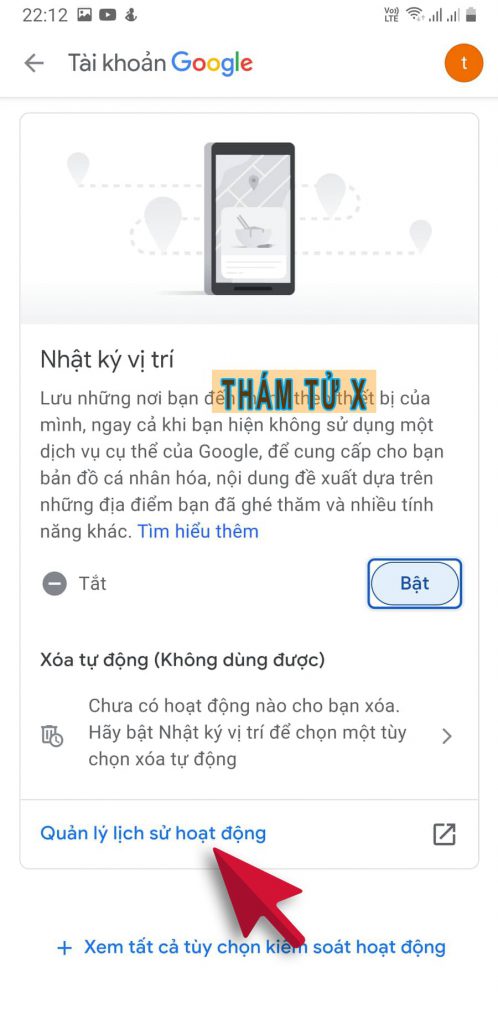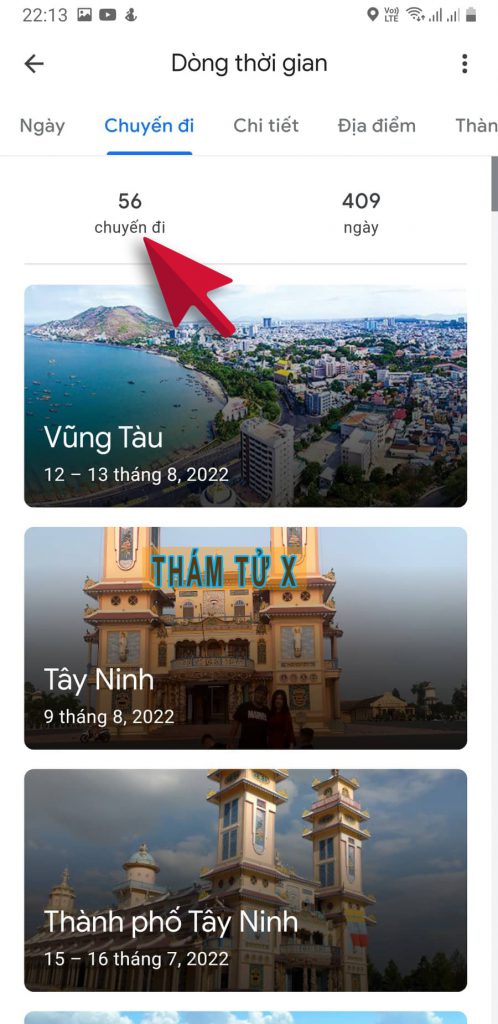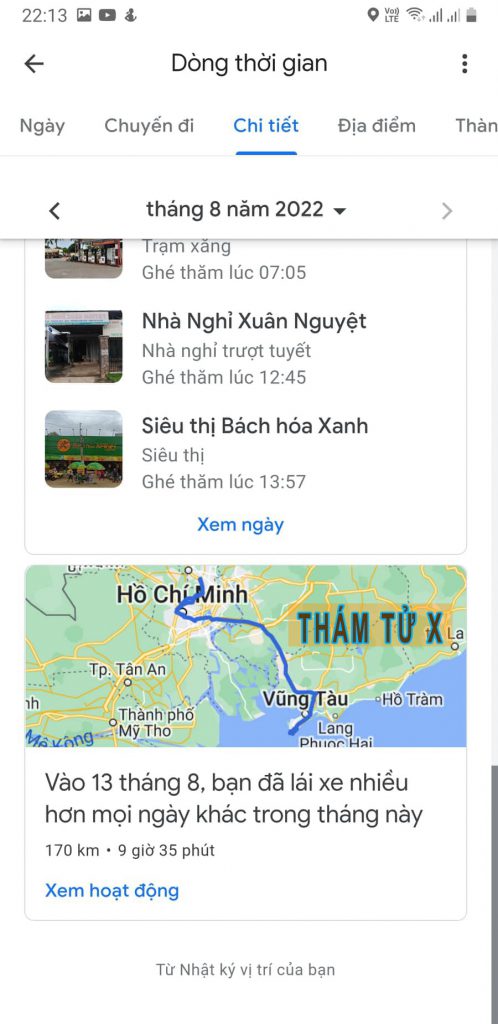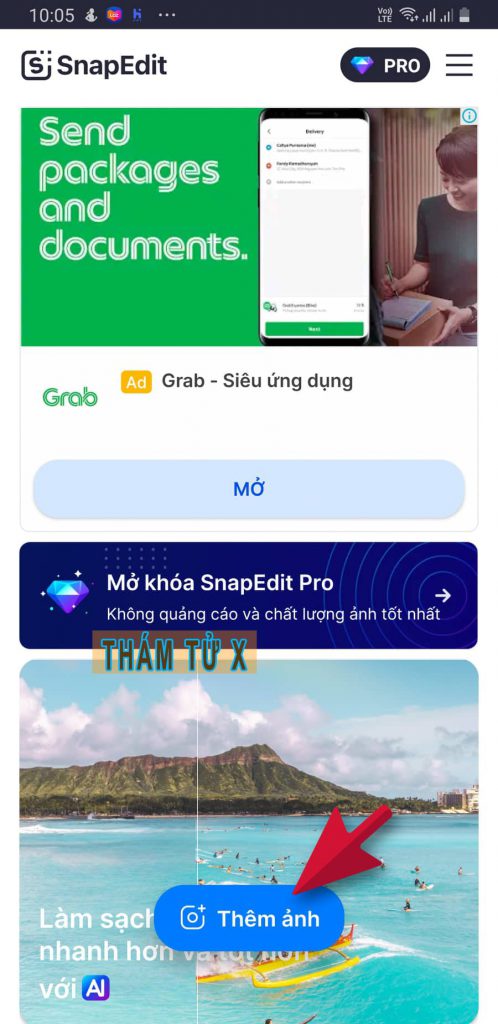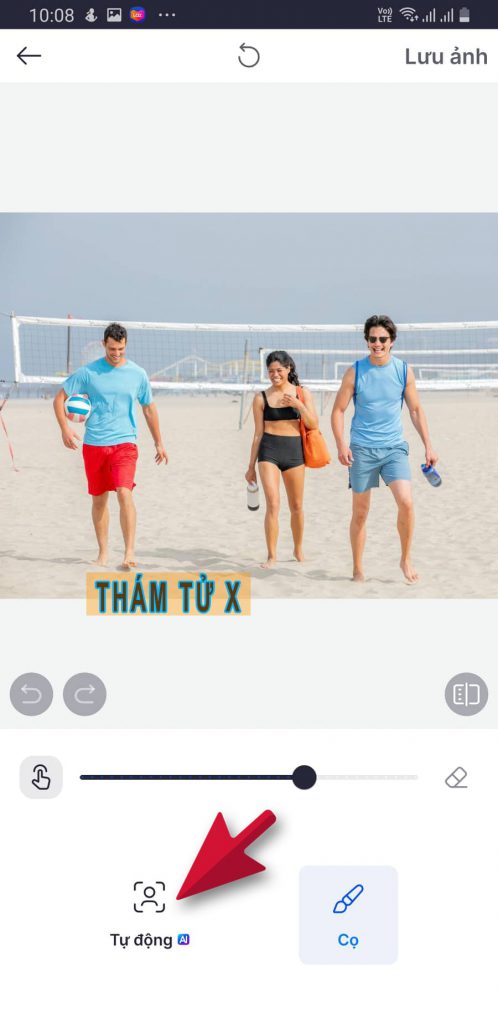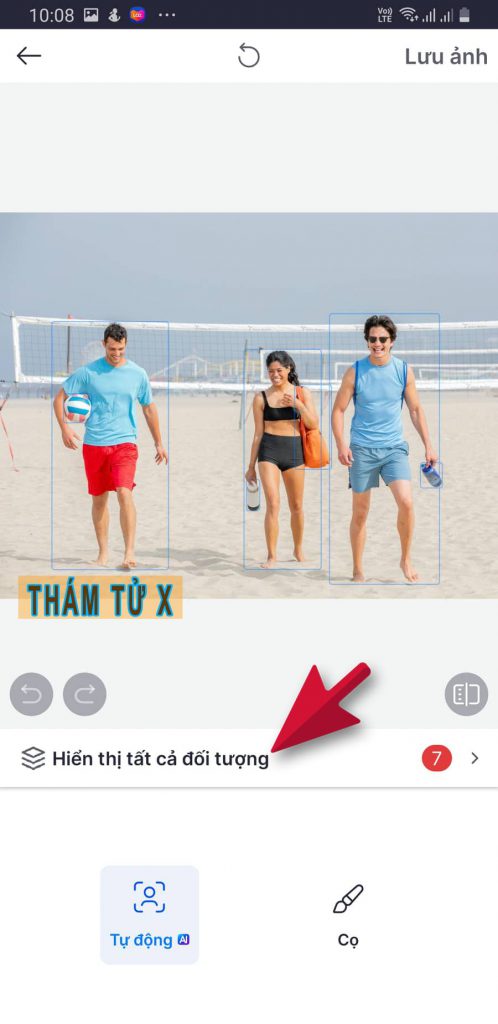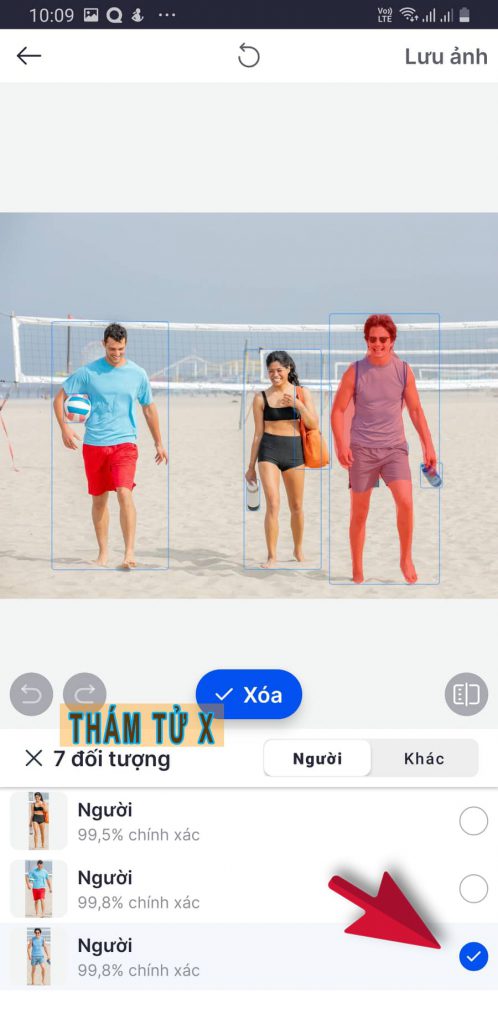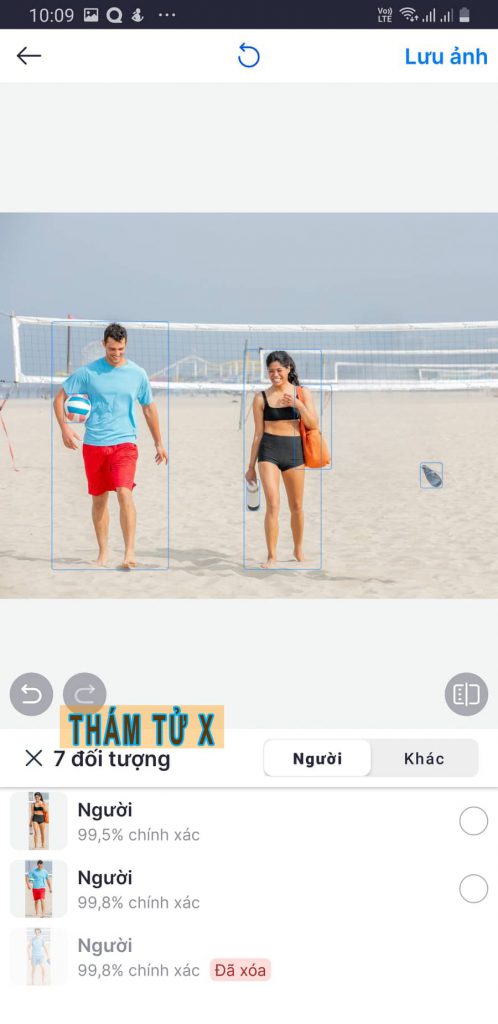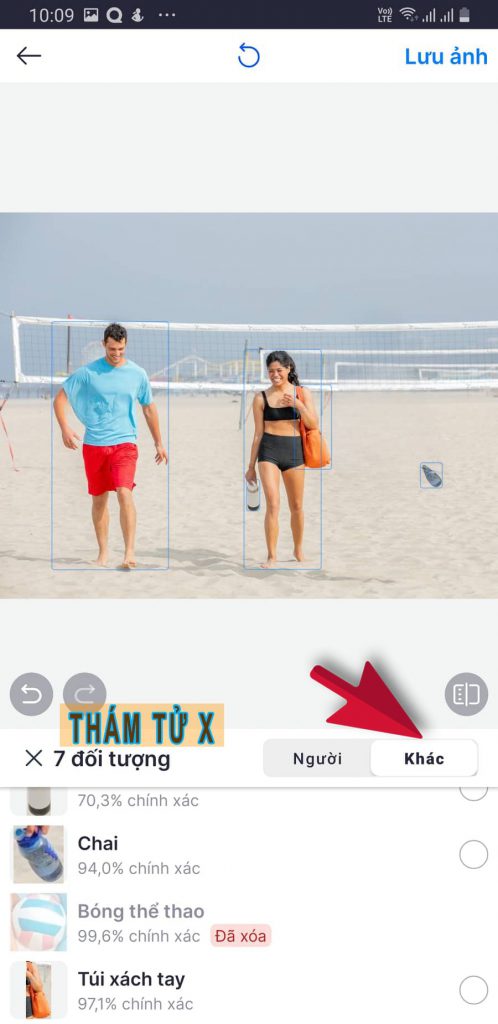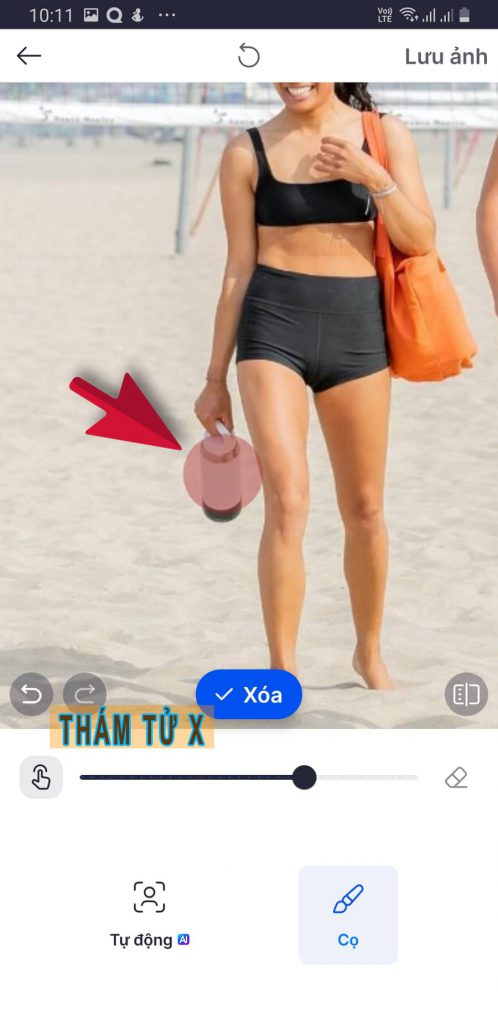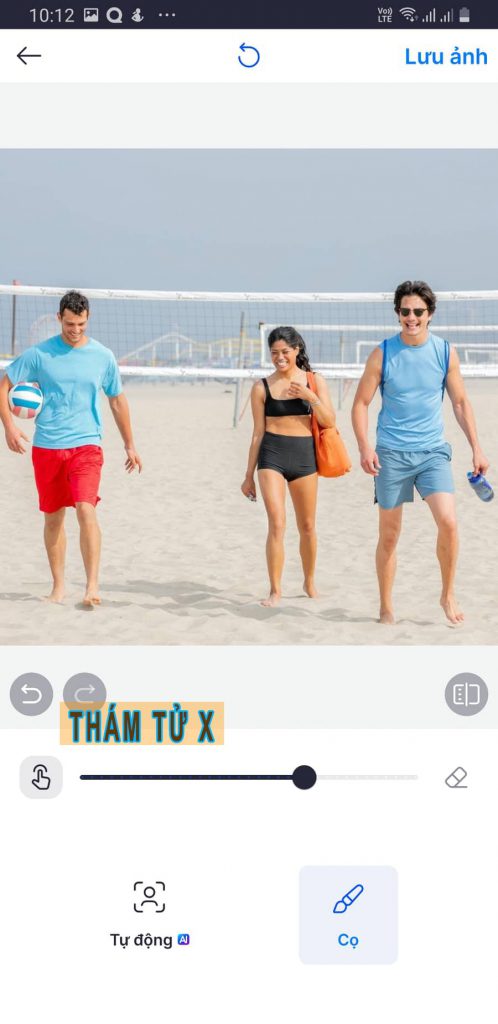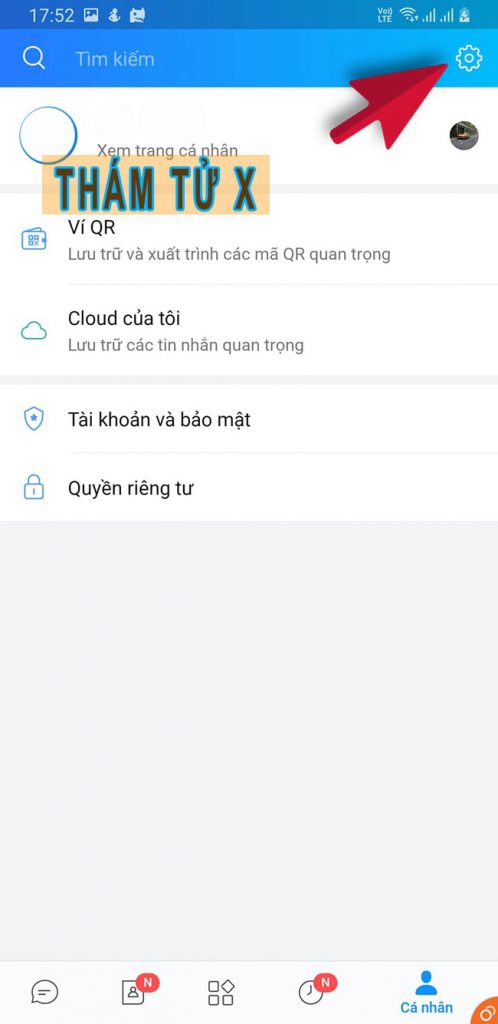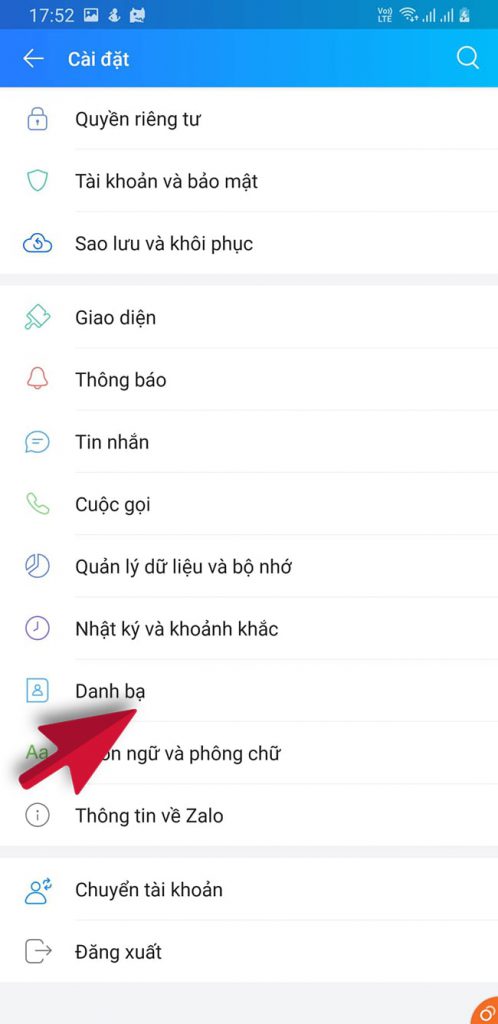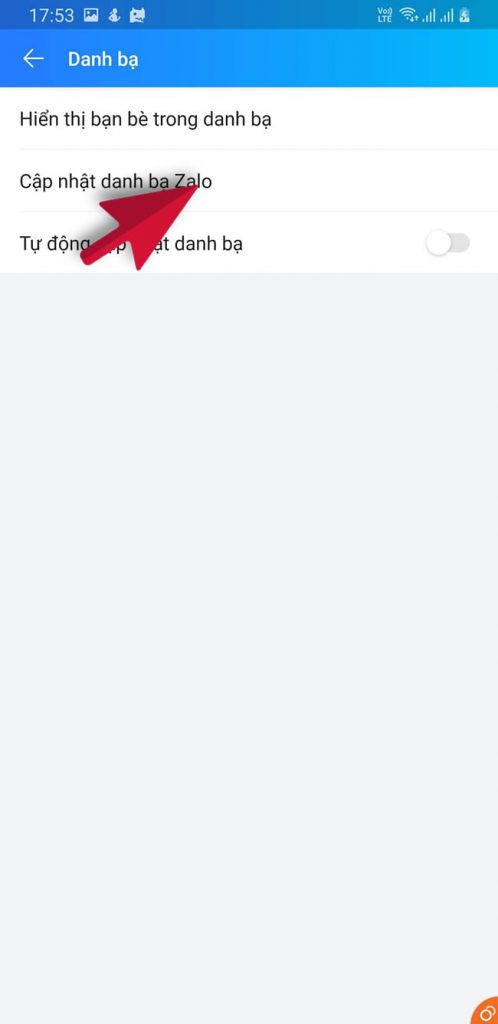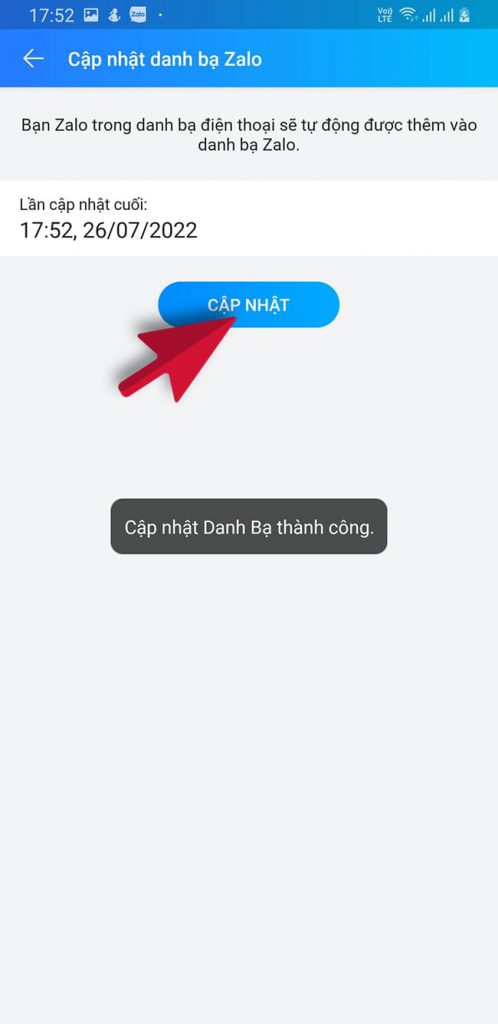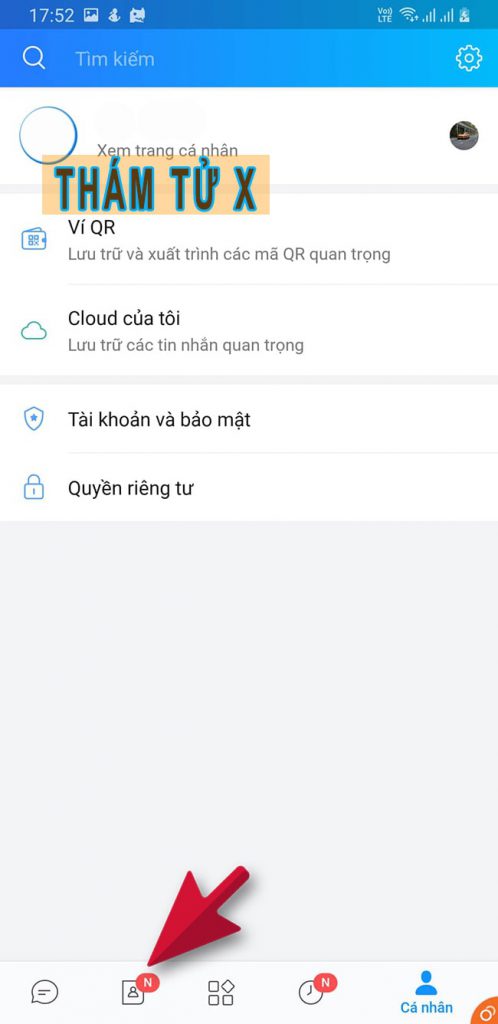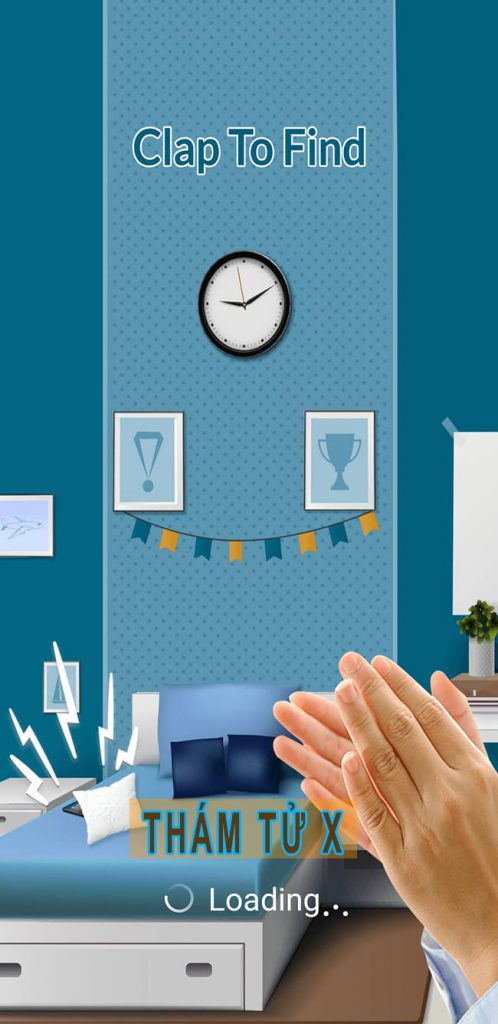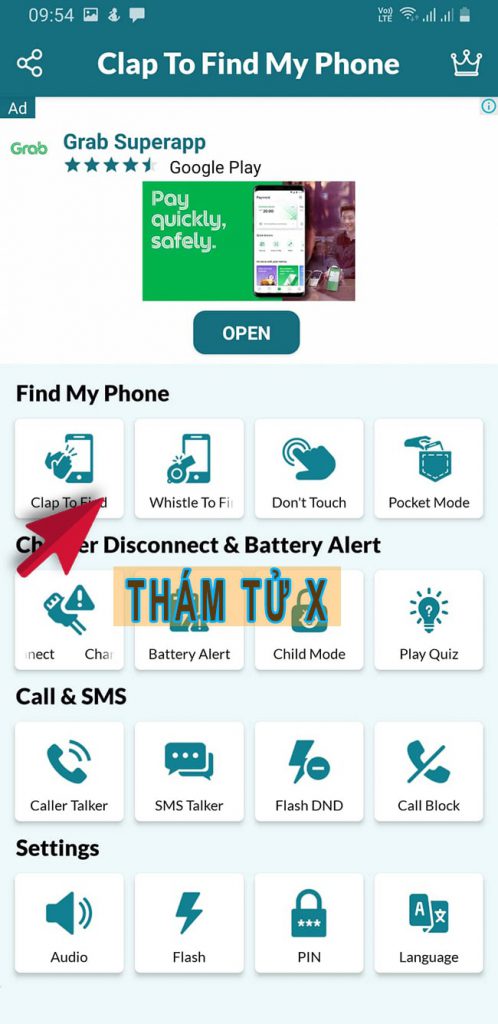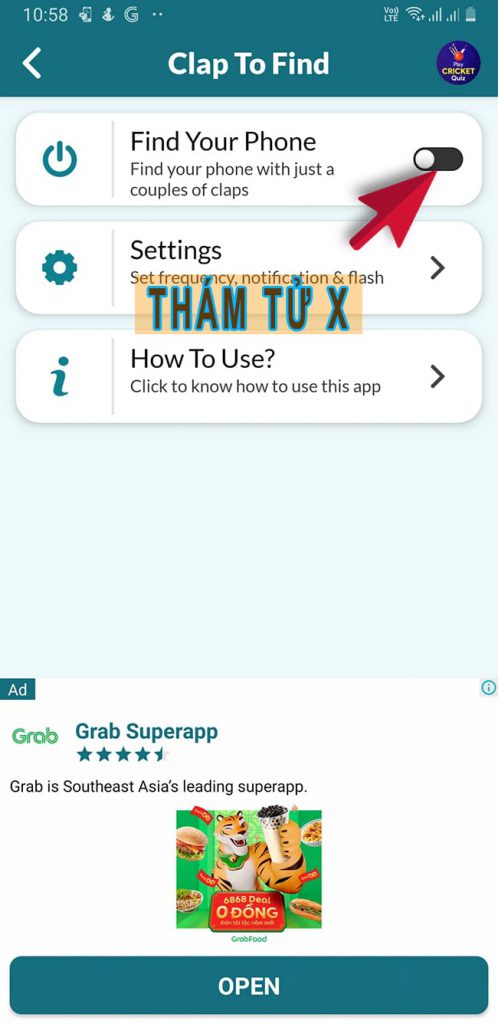Cách truy tìm thông tin số điện thoại lạ quấy rối lừa đảo cực nhanh
Cách truy tìm thông tin người qua số điện thoại lạ gọi để quấy rối, lừa đảo. Bạn đã biết chưa, hãy cùng thám tử X chia sẻ qua bài viết dưới đây nhé.
Có lẽ ai cũng đã từng trải qua việc bị số điện thoại lạ gọi đến. Đôi lúc bạn đang bận không nghe máy, hoặc có thể bạn chưa nghe vì không biết đó là ai. Hay những người bị gọi nhỡ nhiều lần, nhưng bạn vẫn tò mò muốn biết thông tin về số điện thoại đó. Họ là nam hay nữ, công việc gì, ở đâu và cuộc gọi đó có liên quan gì đến mình không ?

Dưới đây là các cách mà văn phòng thám tử bình dương X sẽ giúp bạn truy tìm thông tin của họ nhé.
1. Tìm trên zalo, viber
Như ta đã biết hầu hết các số điện thoại ở Việt Nam gần như đều có đăng ký zalo. Bạn có thể dùng tính năng tìm kiếm zalo thông qua số điện thoại. Bằng cách nhập số điện thoại vào phần Thêm bạn và bấm nút Tìm kiếm là xong.
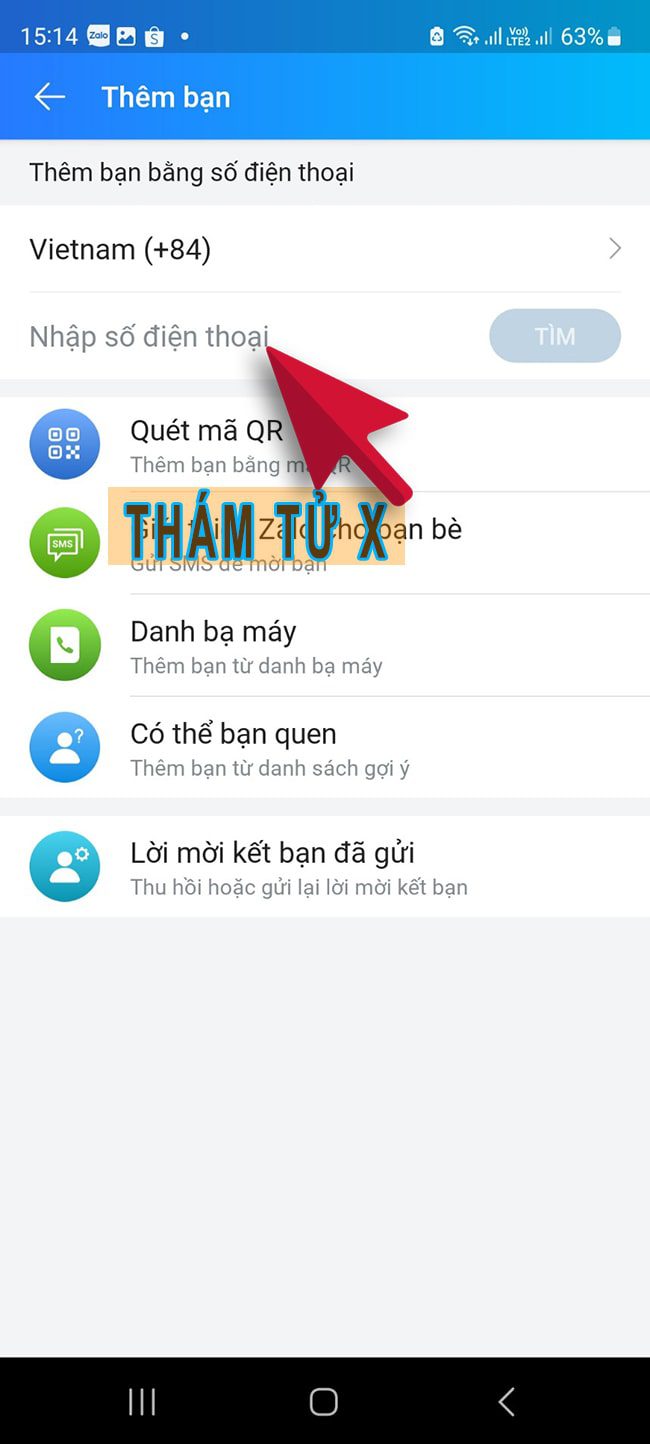
Truy tìm số điện thoại lạ quấy rối
Đối với các trường hợp người đó chặn tìm kiếm. Bạn vẫn có thể dễ dàng tìm được họ qua bài viết mà mình đã hướng dẫn ở đây. Hướng dẫn cách tìm nick zalo đã chặn tìm kiếm bằng số điện thoại cực nhanh. Ngoài ra tìm thông tin qua viber, whatsapp… cũng tương tự như vậy
2. Tìm trên facebook
Nếu người đó đã từng có kinh doanh, mua bán và để lại số điện thoại trên facebook. Bạn chỉ cần nhập vào ô tìm kiếm là sẽ có thông tin. Hoặc bạn tra thông tin trang cá nhân facebook bằng số điện thoại rất dễ dàng. Từ đó bạn sẽ có nhiều thông tin của họ từ trang cá nhân đó.
Nếu việc tra thông tin trang cá nhân facebook của một người gặp khó khăn. Bạn có thể để lại comment bên dưới. Thám tử X sẽ giúp bạn tìm kiếm qua số điện thoại nhanh chóng.
3. Tìm trên Google
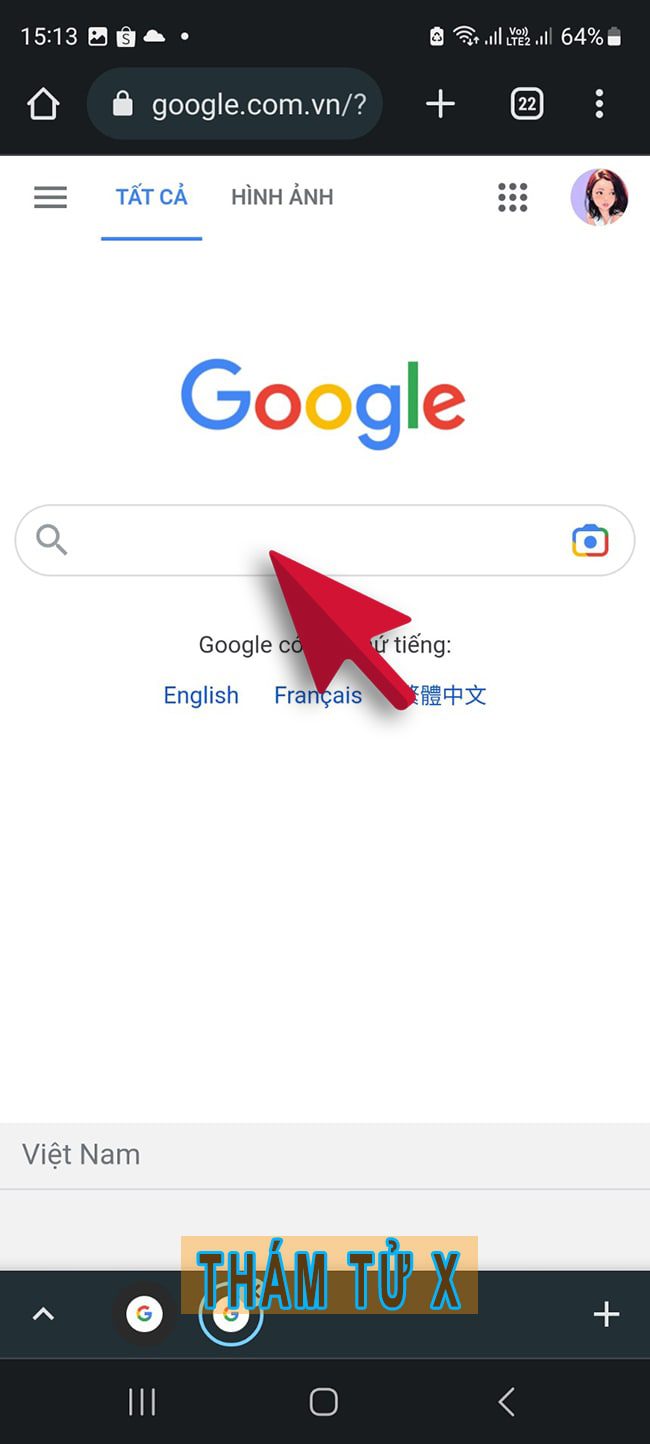
Google là công cụ tìm kiếm nổi tiếng mà ai cũng biết. Hãy nhập số điện thoại bằng nhiều kiểu để tìm kiếm. Ví dụ như : 09389466xx, 0938.946.6xx,…như vậy bạn mới có thể tìm kiếm chính xác nhất.
4. Tìm trên trang trắng, phần comment
Một số trang website có hỗ trợ tìm kiếm thông tin các số điện thoại lạ gọi đến. Bằng cách cung cấp có bao nhiêu lượt tìm kiếm số đó. Và những người đã từng bị gọi họ sẽ để lại comment đánh giá về thông tin, nội dung cuộc gọi. Như vậy bạn có thể tìm hiểu được số điện thoại đó nhờ các thông tin đó.
Hoặc các trang như Truecaller, Whitepage….cũng có thể giúp bạn hiển thị thông tin chủ số điện thoại lạ. Ở phương án này cũng là cách tìm người qua số điện thoại khá hiệu quả.

Cách tìm người qua số điện thoại
5. Dùng số điện thoại lạ gọi lại số đó kiểm tra
Đây là phương pháp cũng khá hữu hiệu. Bạn có thể lấy một số điện thoại lạ khác gọi đến để kiểm tra xem đầu dây bên kia là nam hay nữ. Và sau đó khéo léo hỏi dò xem họ cung cấp dịch vụ gì, mục đích của các cuộc gọi của họ là gì.
Bài viết được quan tâm : Tổng hợp các cách theo dõi chồng ngoại tình hiệu quả nhất
6. Liên hệ tổng đài hỗ trợ
Bạn có thể liên hệ tổng đài của mạng di động đó. Nhờ họ kiểm tra thông tin bằng cách hỏi trực tiếp mua số đó. Xem số đó có phải chính chủ hay sim rác. Và bạn nhờ tổng đài hỗ trợ để tìm hiểu nếu bạn bị số đó quấy rầy, lừa đảo
7. Liên hệ dịch vụ thám tử tư tìm thông tin số điện thoại lạ
Đối với trường hợp mà bạn đã sử dụng tất cả các cách trên những vẫn chưa tìm được thông tin số điện thoại như mong muốn. Hãy liên hệ với công ty thám tử X, với nhiều năm kinh nghiệm trong việc tìm kiếm và xác minh thông tin. Chúng tôi sẽ cũng cấp cho bạn đầy đủ thông tin theo yêu cầu của bạn. Với độ chính xác cao và mức phí hoàn toàn phù hợp.